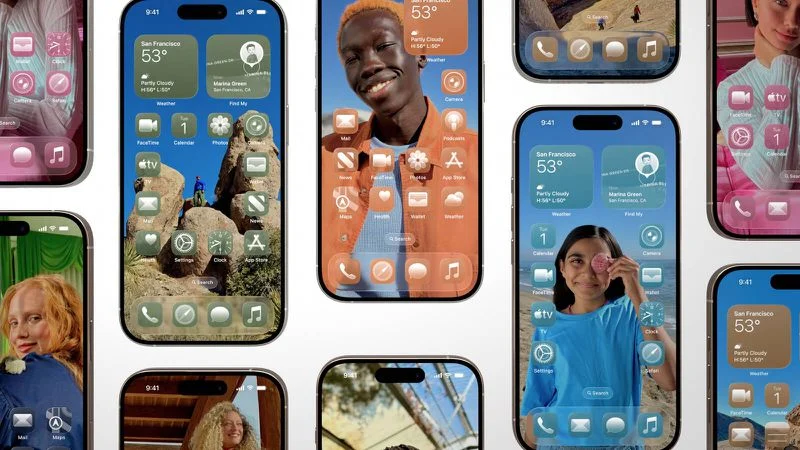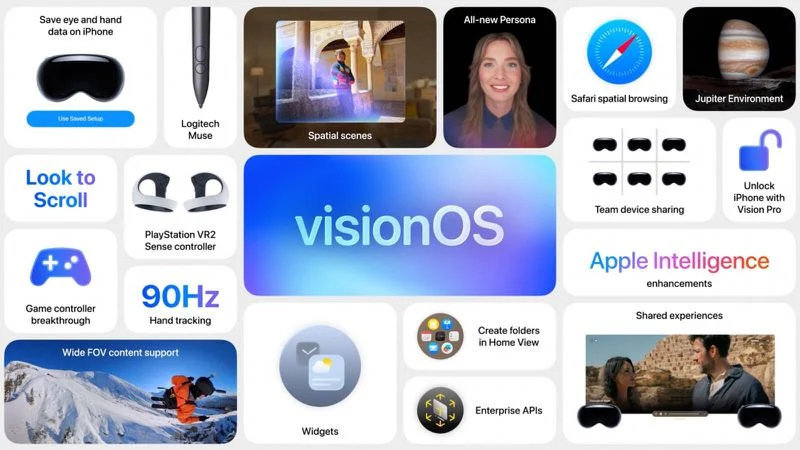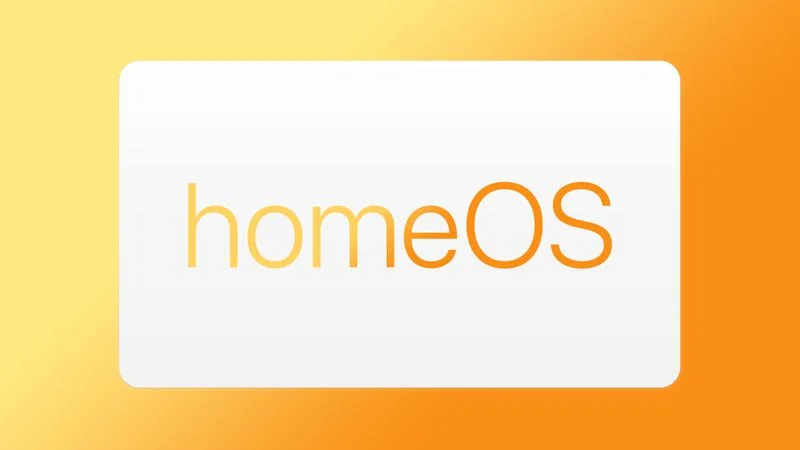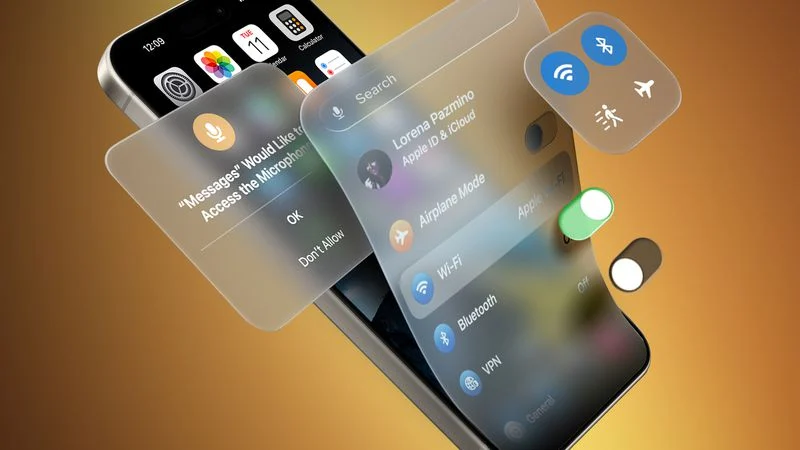Image Wand در هوش مصنوعی اپل: تمام ویژگیهای جدید در iOS 18.2
- ترفند و آموزش
- مطالعه 8 دقیقه

با iOS 18.2 و iPadOS 18.2، اپل از سه ویژگی تولید تصویر مبتنی بر هوش مصنوعی خود یعنی Image Playground، Genmoji و Image Wand پشتیبانی میکند. Image Wand به شما اجازه میدهد تا برای یادداشتهایتان در آیفون و آیپد، تصاویر بصری ایجاد کنید.
در این راهنما ما در آلفالیکز، تمام ویژگیهای موجود Image Wand و نحوه استفاده از آن را بررسی میکنیم.
توضیحاتی درباره Image Wand
Image Wand شاخهای از Image Playground است و به نظر میرسد از همان موتور کلی تولید تصویر استفاده میکند. همانند Image Playground، شما میتوانید از یک توصیف متنی استفاده کنید و Apple Intelligence تصویری برای شما ایجاد میکند، اما همچنین میتوانید از نقاشیهای اولیه خود به عنوان پایه استفاده کنید.
Image Playground و Genmoji از طرحهای اولیه به عنوان الهامبخش برای تصاویر تولید شده توسط Apple Intelligence پشتیبانی نمیکنند، بنابراین این ویژگی منحصر به فردی است که در Image Wand به دست میآید.
در چه جایی از Image Wand استفاده میشود؟
اپل Image Wand را برای برنامه Notes طراحی کرده است و این همان جایی است که در دسترس است. بیشتر برجستهسازیهای اپل از این ویژگی برای نسخه iPad از Image Wand بوده است، اما این ویژگی در برنامه Notes روی iPhone نیز کار میکند.
Image Wand در حال حاضر فقط در برنامه Notes موجود است، اما اپل ممکن است در آینده آن را به برنامههای دیگری مانند Freeform نیز بیاورد.
ایجاد تصویر بر اساس متن
نکته جالب در مورد Image Wand این است که میتواند از اطلاعاتی که شما در برنامه Notes نوشتهاید برای ارائه یک تصویر مرتبط با زمینه استفاده کند.
پس از نوشتن چیزی، چه تایپ شده باشد یا با Apple Pencil روی iPad دستنویس شده باشد، روی منوی Markup ضربه بزنید تا به ابزار Image Wand دسترسی پیدا کنید. آیکون آن کمی شبیه به عصای جادوی یک شعبدهباز با نوک چند رنگ است.
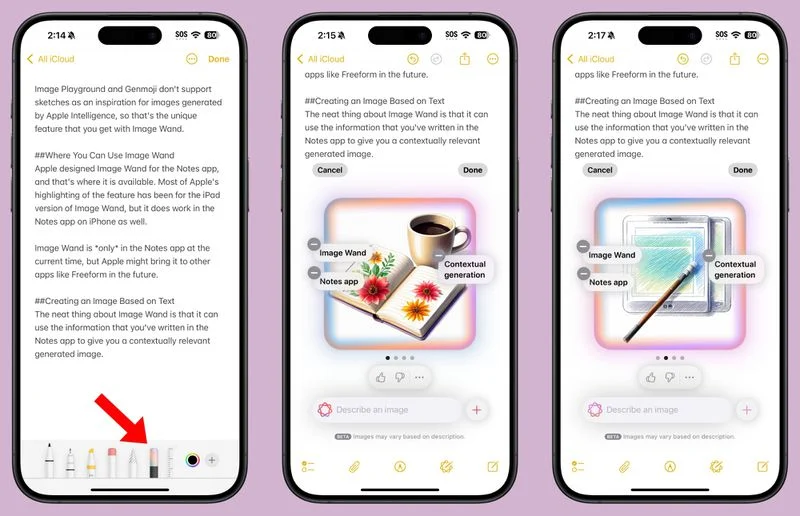
با انتخاب ابزار، دایرهای را در یک نقطه خالی در یادداشت خود بکشید و ویژگی Image Wand تصویری ایجاد میکند. پارامترهای تصویر به طور خودکار بر اساس آنچه در یادداشت خود نوشتهاید پر میشود، شبیه به نحوه هدایت ظاهر یک تصویر در Image Playground با عبارات مختلف.
شما میتوانید با کشیدن انگشت روی گزینههای مختلف تصویر، مناسبترین تصویر را پیدا کنید. برای عبارتهایی که به طور خودکار وارد میشوند، میتوانید روی “-” ضربه بزنید تا چیزی را حذف کنید یا با تایپ کردن چیزی در نوار متن، زمینه اضافه کنید. همچنین میتوانید روی دکمه “+” ضربه بزنید تا عبارات اضافی را از یادداشتهای خود انتخاب کنید. وقتی کارتان تمام شد، روی “Done” ضربه بزنید تا آن را به یادداشت خود اضافه کنید.
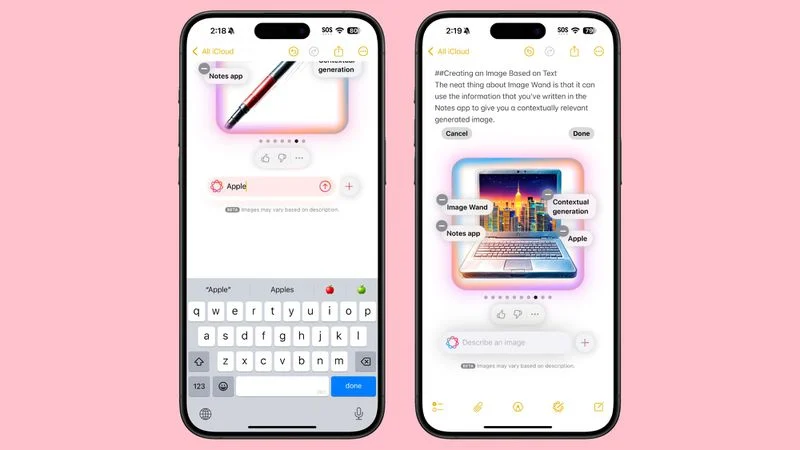
تصاویر از روی متن دستنویس
اگر اپل پنسل و آیپد دارید، میتوانید یادداشتهای خود را دستنویس کنید و از Image Wand برای ایجاد تصویری بر اساس متن دستنویس خود استفاده کنید. این ویژگی برای یادداشتبرداری واقعی در کلاس مفید است و به همان روشی کار میکند که از متن تایپ شده برای ایجاد تصویر استفاده میشود.
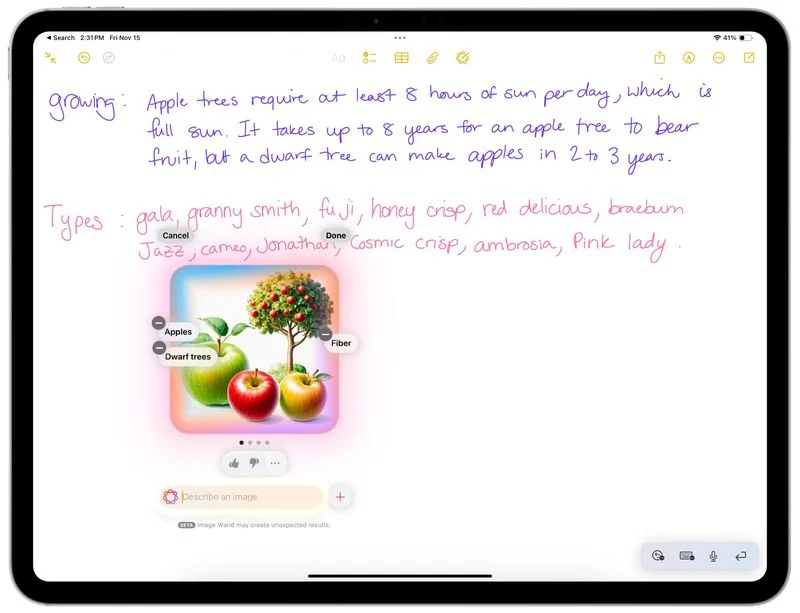
کافی است چیزی را بنویسید و سپس یک فضای خالی را در صفحه دایره کنید تا رابط کاربری Image Wand باز شود، جایی که آنچه را که نوشتهاید به عنوان الهامبخش میآورد. میتوانید با نوشتن در کادر توضیحات تصویر، ویژگیهای اضافی را با دستخط خود به اپل پنسل اضافه کنید.
ایجاد تصویر از روی نقاشی
به جای ایجاد تصویر صرفاً از روی متن، میتوانید طرحی بکشید که Image Wand بتواند هنگام ایجاد تصویر از آن استفاده کند. روی آیفون، باید از ابزارهای Markup برای کشیدن تصویر با انگشت استفاده کنید، اما روی آیپد، میتوانید از اپل پنسل استفاده کنید.
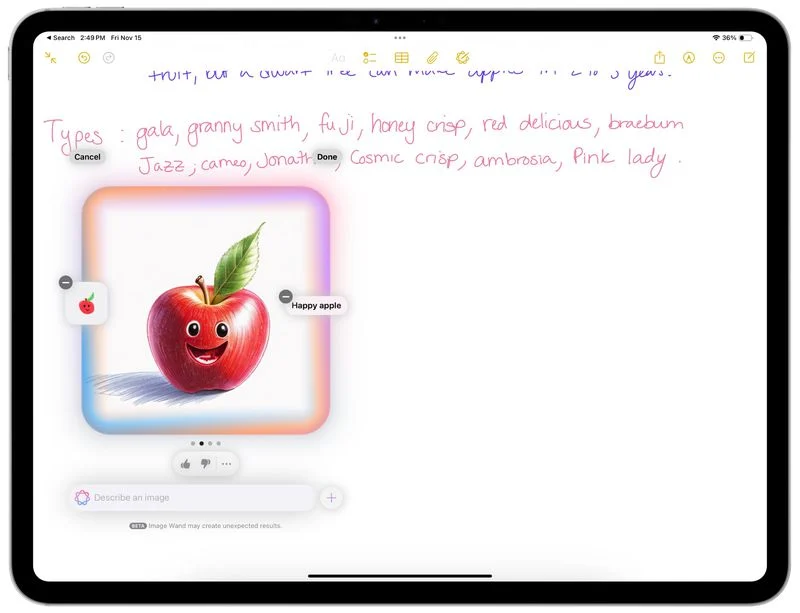
یک طرح اولیه بکشید و سپس آن را با انتخاب ابزار Image Wand دایره کنید. باید یک یا دو کلمه به عنوان توصیف اضافی همراه با آن اضافه کنید و سپس Image Wand چیزی را بر اساس نقاشی و توصیف متنی شما ایجاد میکند.
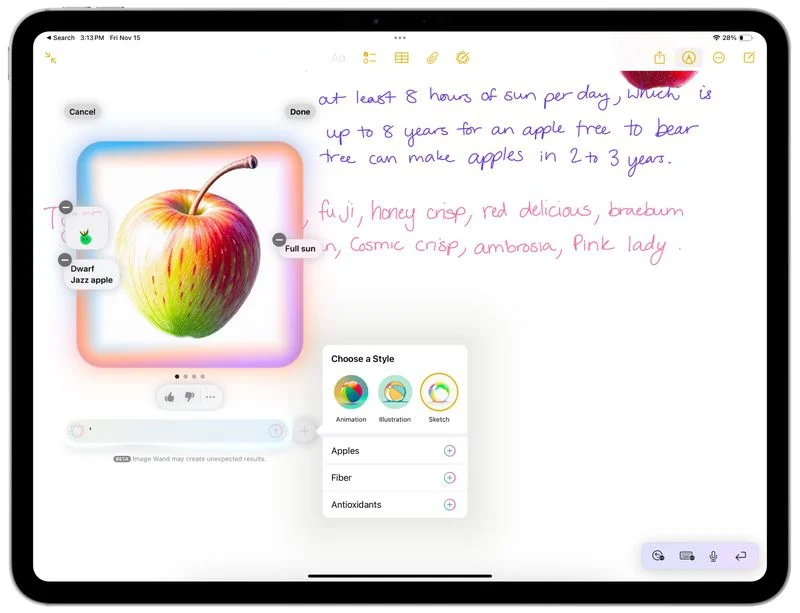
آنچه در مورد ویژگی نقاشی در Image Wand بسیار خوب است، وزنی است که به محل قرارگیری اشیاء در تصویر شما میدهد. به عنوان مثال، اگر یک سیب را با یک برگ در سمت راست ساقه بکشید، Image Wand از آن قرارگیری تقلید میکند. این یک روش مفید برای دریافت تصویر دقیقتر و خاصتر از آنچه میتوانید از Image Playground دریافت کنید.
در برخی موارد، از همان رنگهایی که انتخاب کردهاید نیز استفاده میکند.
قرار دادن و ویرایش تصویر
پس از ایجاد تصویر با Image Wand و فشار دادن دکمه “Done”، میتوانید تصویر ایجاد شده را جابهجا کنید، اندازه آن را تغییر دهید، حذف کنید یا کپی کنید.
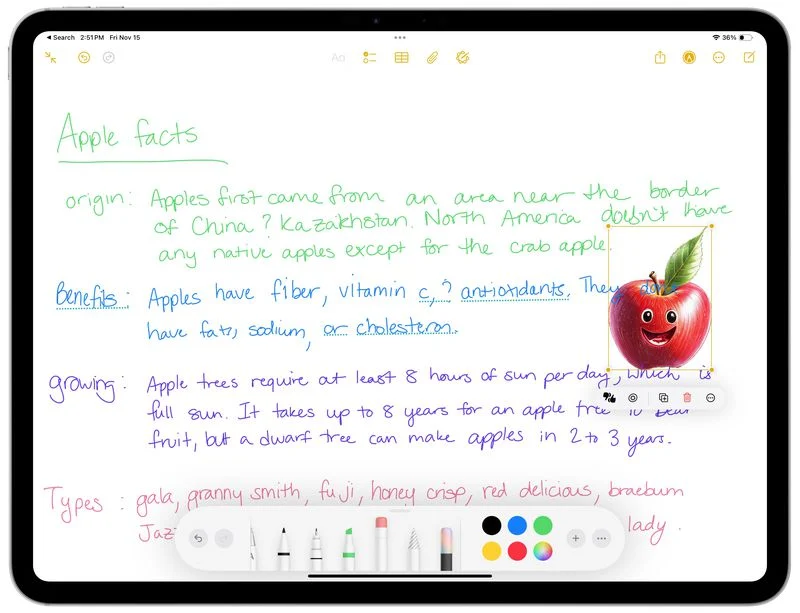
میتوانید روی گزینههای انگشت شست بالا یا پایین ضربه بزنید تا اگر چیزی درست به نظر نمیرسد به اپل بازخورد بدهید، یا میتوانید روی آیکون Apple Intelligence ضربه بزنید تا تصویر را دوباره تولید کنید.
یک ویژگی بسیار مفید که پس از ایجاد تصویر در دسترس است، گزینه حذف پسزمینه است. اگر روی آیکونی با سه نقطه ضربه بزنید و سپس حذف پسزمینه را انتخاب کنید، تصویر شما را دستکاری میکند تا رنگی را که ممکن است در پسزمینه باشد حذف کند تا بهتر با یادداشت شما ترکیب شود.
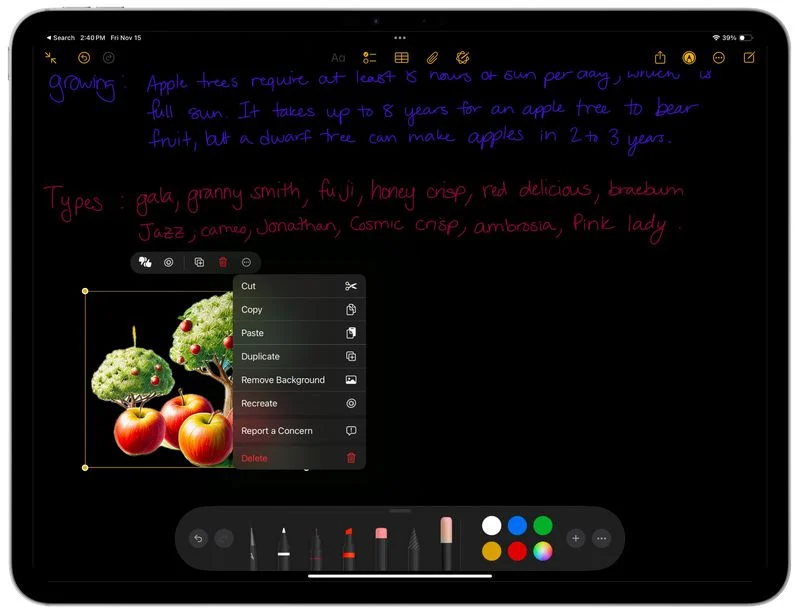
سبکهای Image Wand
در Image Wand سه سبک (استایل) در دسترس است: Sketch (طرح)، Illustration (تصویرسازی) و Animation (انیمیشن).
اپل سبک Sketch را به عنوان سبکی “بسیار دقیق و آکادمیک” توصیف میکند که “نقشههای زیبایی را روی پسزمینههای ساده تولید میکند”، در حالی که سبک تصویرسازی دارای خطوط قوی، رنگهای جسور و شکلهای ساده است. اپل میگوید سبک انیمیشن ظاهری “عجیب و غریب و کارتونی سه بعدی” دارد.
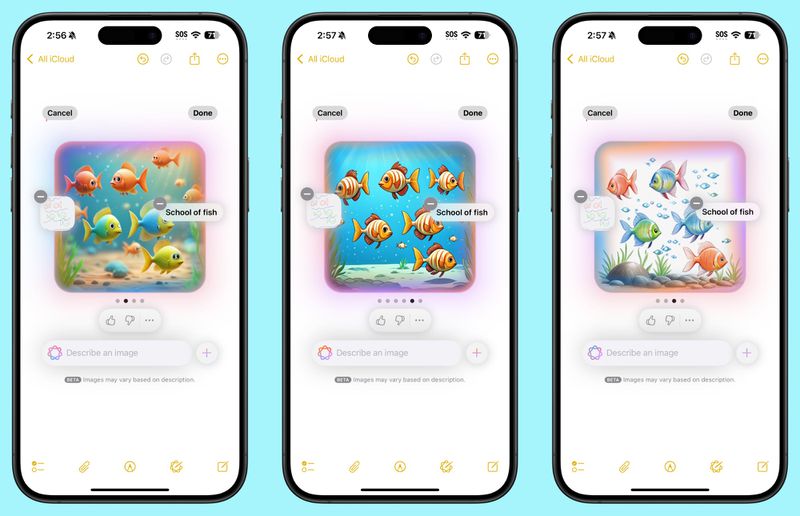
Sketch در حال حاضر خارج از Image Wand در دسترس نیست، اما تصاویری را تولید میکند که بیشترین شباهت را به نقاشیهای دستکشیده دارند.
محدودیتهای Image Wand
Image Wand در مقایسه با Genmoji و Image Playground محدودیت منحصر به فردی دارد و تصاویر افراد را تولید نمیکند. اگر سعی کنید تصویری ایجاد کنید که دارای یک شخص باشد، حتی یک شخص مشهور، به شما اطلاع میدهد که تصاویر شامل افراد پشتیبانی نمیشوند.
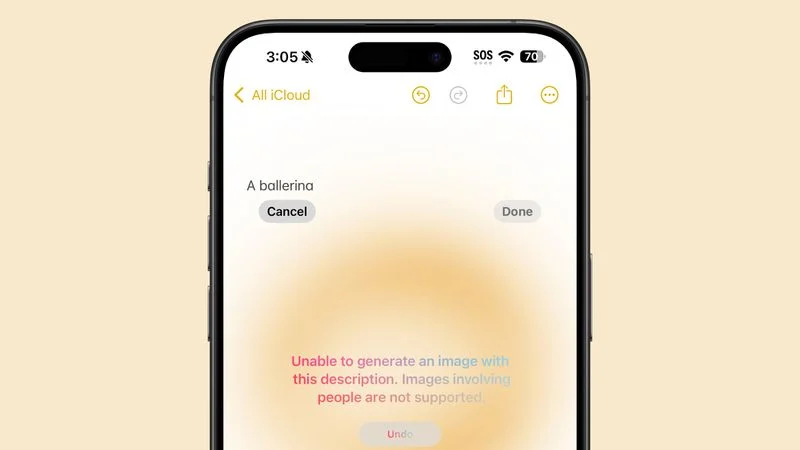
مانند Image Playground و Genmoji، نمیتوانید محتوای مشکوکی که شامل خشونت یا برهنگی باشد ایجاد کنید، همچنین نمیتوانید تصاویری را بر اساس شخصیتهای دارای حق کپی رایت، افراد یا محصولات ایجاد کنید.
دستگاههای سازگار با Apple Intelligence
Image Wand در دستگاههایی که از Apple Intelligence پشتیبانی میکنند در دسترس خواهد بود. این شامل آیفون 15 پرو، آیفون 15 پرو مکس، تمام مدلهای آیفون 16، آیپد مینی با تراشه A17 پرو و تمام آیپدهایی با تراشه اپل سیلیکون میشود.
تاریخ انتشار
iOS 18.2 و iPadOS 18.2 با ادغام Image Wand در ماه دسامبر عرضه خواهد شد، و اپل احتمالاً برای انتشار نرمافزار در تاریخ 9 دسامبر برنامهریزی کرده است.
نظرتون درباره Image Wand هوش مصنوعی اپل چیه؟